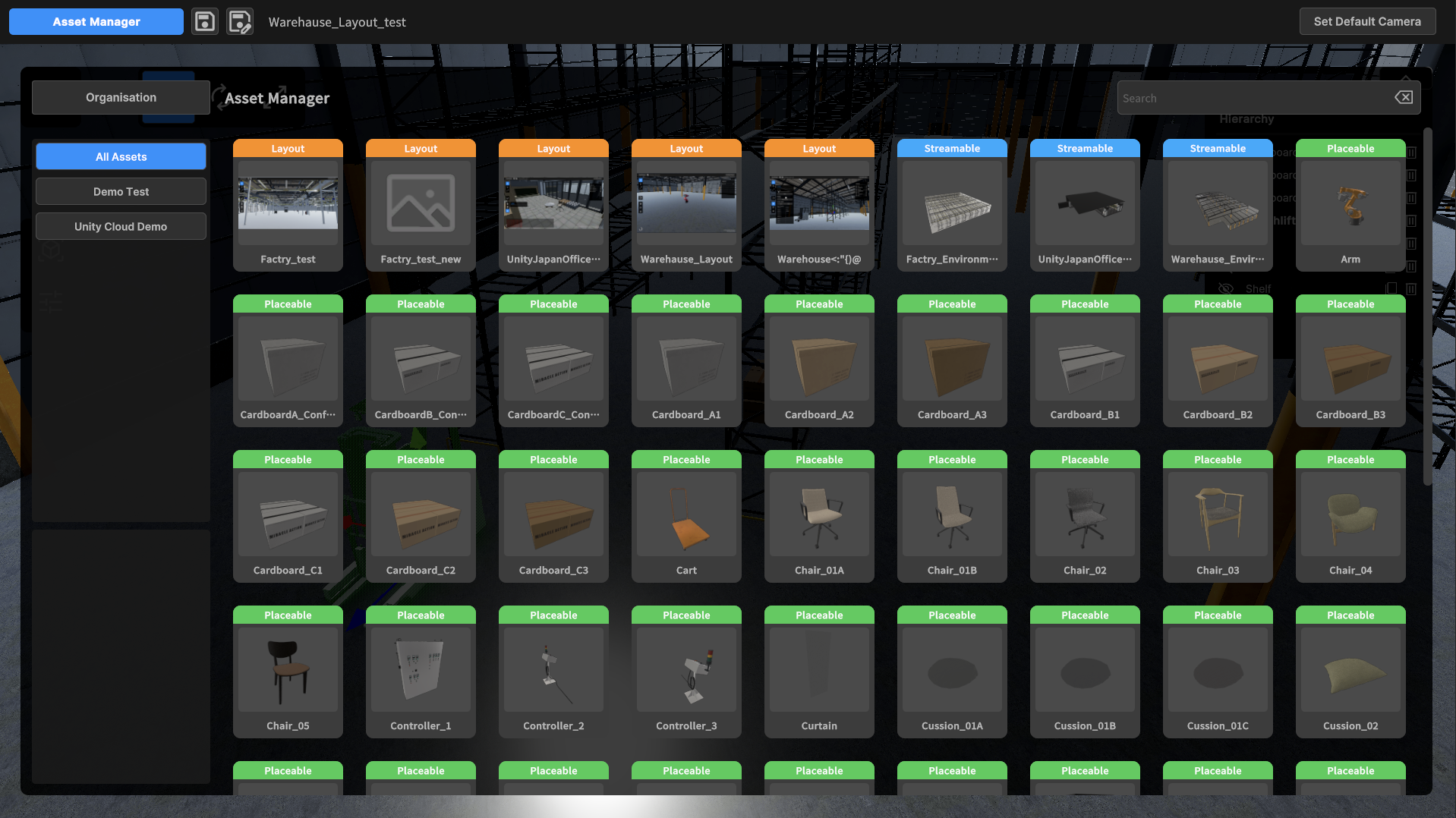概要
Unity CloudのAsset Managerを活用し、クラウド上に保存されたアセットを使ってレイアウトプランニングを行えるデモアプリケーションです。
Web版、PC版のどちらでもスムーズに動作し、直感的に3Dアセットを配置できます。
Asset Managerは、プロジェクト内の3Dデータをクラウドストレージ上で管理し、チーム全体でリアルタイムに共有可能です。物理的なストレージに縛られることなく、効率的なバージョン管理とスムーズな共同作業を実現します。
Unity Cloudや、Asset Managerの詳細についてはこちらをご参照ください。
アプリ内のアセット種別について
このアプリケーションでは、Unity CloudのAsset Managerに登録されたアセットを利用してレイアウトプランニングを行えるようにするため、以下のアセット種別を設けています。
ストリーム可能モデル(Streamable Asset)
- 主に背景や大規模な環境モデルのために使用する想定のアセット種別です。
- 大規模なモデルのストリーミングをサポートします。
- 最適なパフォーマンスのため、LOD(Level of Detail)機能が利用されています。
- 3D Data Streaming(3DDS)用に事前にデータ変換する必要があります。
3Dモデル (Placeable Object)
- 配置可能な個別のオブジェクトです。
- 家具、機器など移動可能なアイテムとして使用する想定のアセット種別です。
レイアウト(Layout)
- レイアウトデータを保存するためのアセット種別です。
- JSON形式のコンテナファイルです。
- Streamable AssetとPlaceable Objectの情報を保持し、シーンの全体的な構造と配置を定義します。
ユーザーログイン
このアプリケーションでは、Unity IDへのログイン無しでお試しいただけるゲストモードと、ご自身のUnity IDでログインして利用する通常モードの2種類のモードを提供しています。
- ゲストモードでは、デモ用のプリセットレイアウト・プリセットモデルのみ表示可能です。事前設定やアセットのアップロード不要でアプリケーションをお試しいただけますが、レイアウトの保存はできません。
- 通常モードでは、ご自身のアセットをAsset Manager上に登録することで、プリセット以外のアセットの表示や、作成したレイアウトの保存を行えます。
※通常モードでアプリケーションの全機能を利用するためにはUnity CloudのEnterpriseライセンスが必要となります。Unity Cloudのライセンス区分の詳細についてはこちらをご確認ください。
また、ご自身のUnity IDを使用する場合は、Asset Managerにアセットをアップロードしたうえで事前設定を行う必要があります。
アセットのアップロード・設定方法の詳細については以下の『データアップロードマニュアル』をご参照ください。
UI操作方法
画面概要
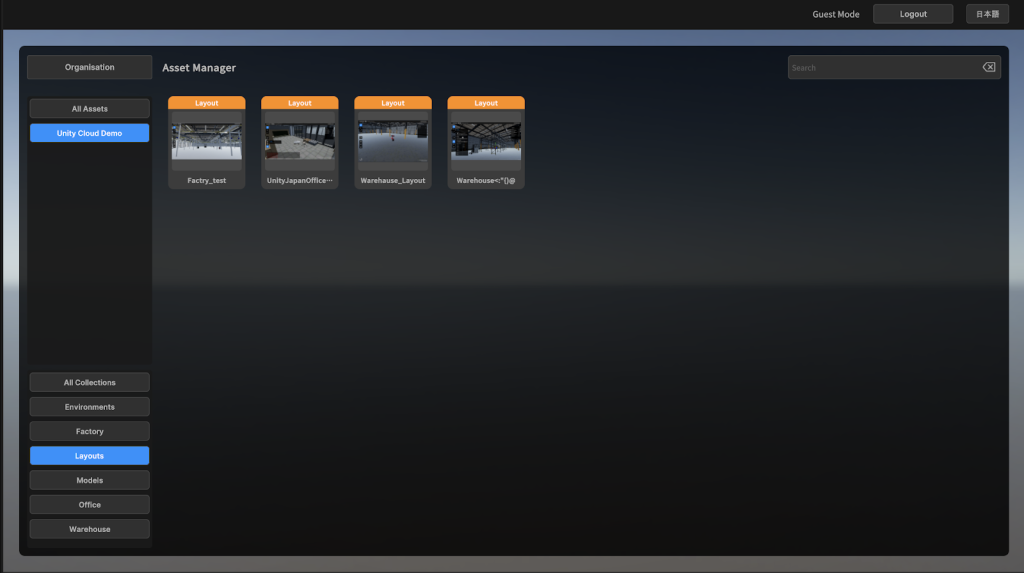
メインスクリーン: 起動時に表示される画面です。
ログインモードの切り替えや読み込むアセットの選択を行います。
読み込みたいアセット(レイアウトまたは背景モデル)を選択すると、レイアウトシーンに移動します。
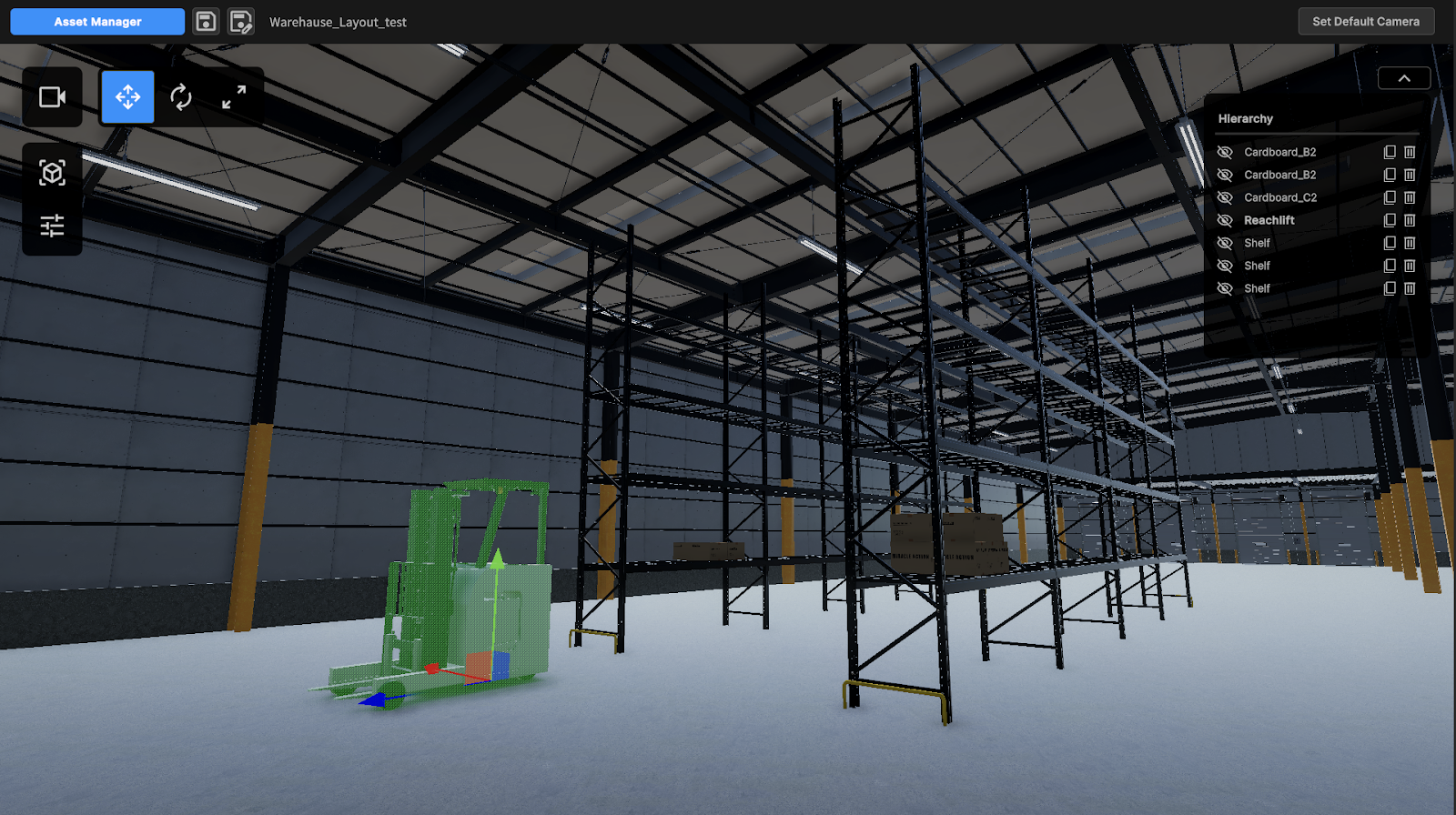
レイアウトシーン:
レイアウト・背景モデルの読み込み後に表示される画面です。この画面でオブジェクトの配置を行い、レイアウトを作成します。
オブジェクトを追加する場合は左上のAsset Managerボタンを選択してください。
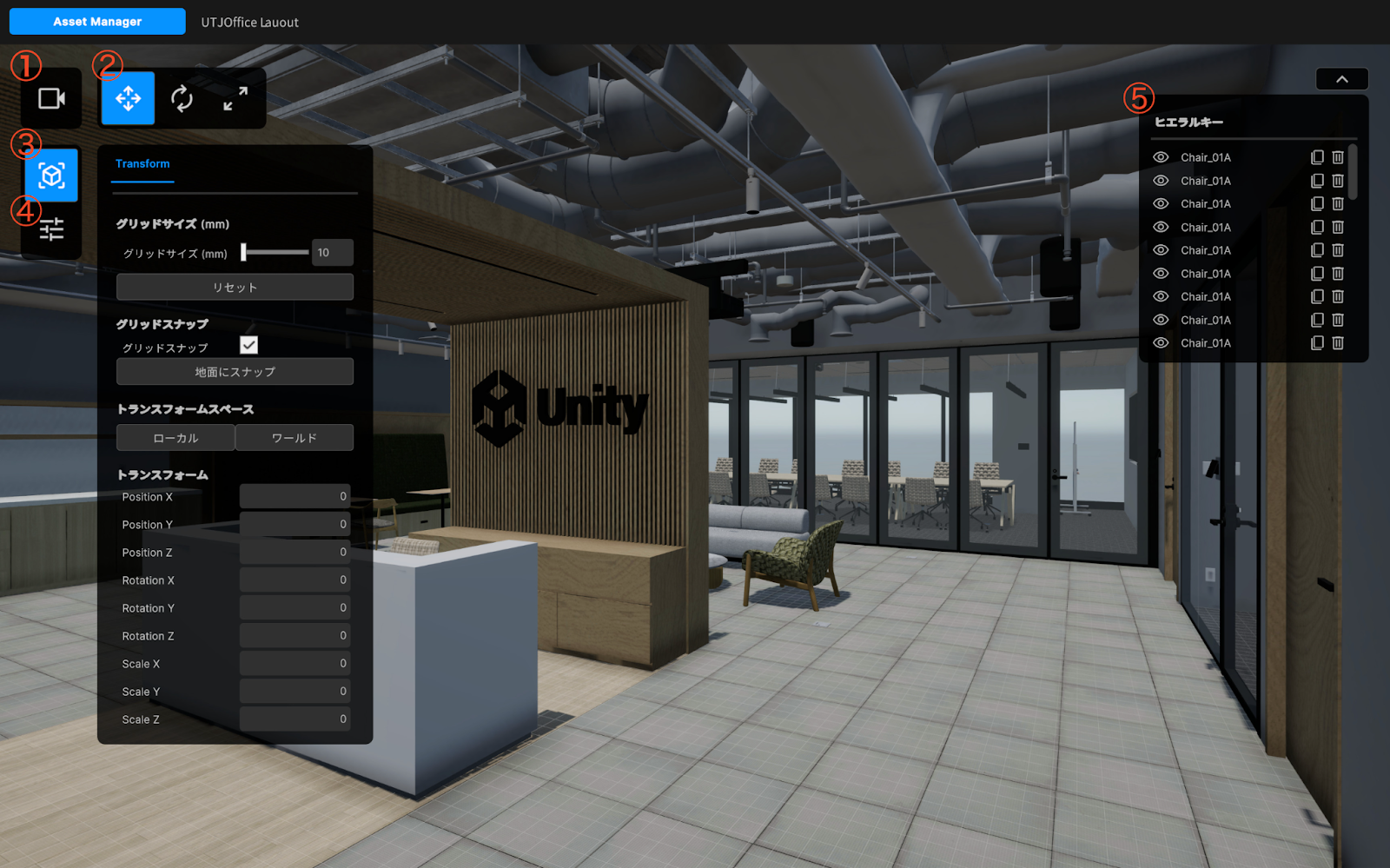
Asset Managerパネル:
Asset Managerボタンを選択すると、こちらのパネルが表示されます。
レイアウトに追加したい3Dモデル(Placeable)を選択するとレイアウトシーンに戻り、3Dモデルが追加されます。
基本操作
レイアウトシーンの基本操作方法は以下の通りです。
キーボード・マウス操作
- 前後左右移動: WASDキー
- 上下移動: QEキーによる上下移動
- オービット操作: Alt(macOSはoption) + 左クリックしてドラッグ
- ピボット操作: 右クリックしてドラッグ
UI操作
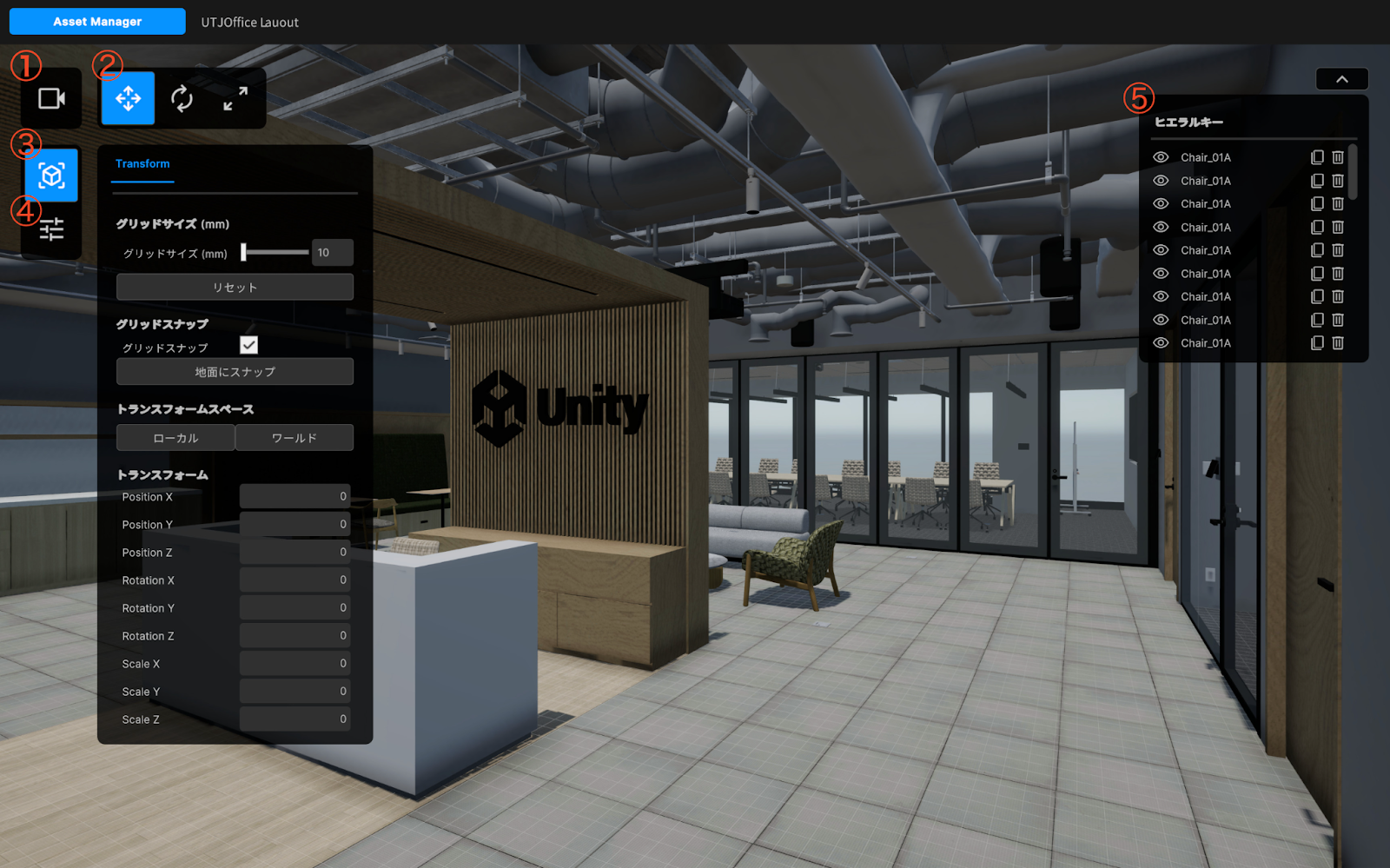
- カメラ設定パネル: 投影モード切り替え、カメラ移動ボタン、操作感度設定
- 移動・回転・スケール変更ボタン: 3Dビュー内の操作モードの変更
- Transformツール: 地面へのスナップ、配置用グリッドのOn/Off、間隔調整、Transform値の直接入力
- モデル切り替えツール: 切り替え可能な3Dモデルの切り替え
- ヒエラルキーパネル: オブジェクトの表示・非表示、複製、削除
各画面・操作方法の詳細は以下の『UI・操作マニュアル』をご参照ください。
推奨動作環境
Browser:Google Chrome, Microsoft Edge, Safari ※MobileWeb非対応
OS:Windows®11/10
CPU:Intel® Core™ i7-8700K, AMD RYZEN™ 5 3600X
メモリ:8GB RAM